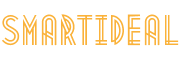Быстрые ссылки на Aliexpress
С недавних пор, решил отказаться от majordomo в сторону home assistant. Я уже давно был в курсе об этой системе, как и о многих других. На мое решение повлиял опрос в телеграме в одном из каналов данной тематике. Канал не был посвящен home assistant, а умным домам в целом.
Как мы видим, из данного опроса, 47% проголосовало за home assistant.
Что меня не устраивало в Majordomo?
- Пожалуй один из самых главных факторов, отсутствие мобильного приложения для iOS.
- Устаревший дизайн
- Устаревшая версия PHP на котором написан majordomo
- Сомнительная безопасность
В целом majordomo работал стабильно и выполнял свои функции, один из больших плюсов для меня, я достаточно хорошо знаю PHP и мне было просто писать скрипты для автоматизации. Да и в целом мне показалось, на majordomo начать работать достаточно просто. Но все же, выше указанные факторы меня напрягали.
Что стоит учитывать при переходе на Home assistant
Более сложный старт чем в majordomo.
Все скрипты и код для автоматизации прописываются в файлах .yaml, где нужно строго соблюдать отступы и при большом количестве кода, это становиться не очень удобной процедурой. Особенно, это касается дизайна, но об этом поговорим позже.
Если вы собираетесь использовать home assistant на raspberry PI 4 с microSD карте. То вам придется каждые пол года заменять карту на новую, так как из-за большого потока данных, больше она не проработает.
К счастью, с недавних пор, raspberry PI 4, может стартовать с жесткого диска и к счастью новые версии home assistant тоже запускаются на жестоких дисках на rpi4.
В целом на HA очень часто выпускают обновления и работать на нем становиться все проще и проще. К примеру на данный момент, большинство автоматизаций, можно реализовать с помощью графического интерфейса, не все, но большинство.
С чего начать? Установка home assistant
Что вам понадобится:
Сразу скажу, что home assistant делится на 2 части:
- Home assistant core
- Home assistant (hassio)
Home assistant core — Это стандартный функционал, который подойдет для гиков, которые не хотят использовать стороние плагины и приложения.
Home assistant (hassio) — Это стандартный функционал + возможность устанавливать и использовать сторонние плагины и приложения, которые можно устанавливать через графический интерфейс, что облегчает работу в разы. (Рекомендую именно этот вариант!)
- Raspberry PI 4
- Жесткий диск (Я использую старый HDD от ноутбука), рекомендую использовать SSD, если есть такая возможность
- Специальный кейс, чтобы можно было подключать диск по USB
В начале статьи есть прямые ссылки на aliexpress!
В официальном гайде нету инструкции по установки приложения на жесткий диск, это связано с тем, что этот метод на данный момент проходит бета тестирование. Хотя на тот момент, когда вы это читаете, уже может и есть.
В первую очередь, вам понадобиться перевести малинку в режим старта с жесткого диска.
Для этого нужно подключиться по SSH и ввести пару команд.
// Процедура обновления
sudo apt update
sudo apt full-upgrade
// Редактируем файл, меняем с critical на stable
// Нажимаем Ctrl+X потом y и enter
sudo nano /etc/default/rpi-eeprom-update
sudo rpi-eeprom-update -d -a
sudo reboot
// Проверка версии bootloader
vcgencmd bootloader_version
Дальше нужно скачать и распаковать на диск последнюю версию home assistant
На данный момент я использую 5.0 beta, ранние версии не поддерживают загрузку с жесткого диска.
Ссылка на список релизов, где можно скачать. В списке файлов вам нужно найти подходящий для малинки, нужно отталкиваться от названия файла: haos_rpi4-10.0.img.xz
После того, как скачали, нужно распаковать на жесткий диск, я это делаю с помощью программы balenaEtcher. Это бесплатное и максимально простое приложение, специально для этих дел.
Подключаем жесткий диск к компьютеру с помощью USB, запускаем balenaEtcher и делаем распаковку.
Дальше, достаем microSD с малинки, подсоединяем жесткий диск по usb, подсоединяем кабель с интернетом и включаем питание.
Если все прошло успешно, то малинка получит IP адрес (Который вы сможете обнаружить в своем роутере). И в течении 5 минут будет скачивать все необходимое для работы с home assistant
Если перейти по ссылке http://IP_Address:8123 , то вы должны увидеть меню загрузки. Значит вы все сделали правильно. Если же нет, то скорее всего проблема с файлами на жестком диске. Я с таким сталкивался, помогла замена USB кабеля. Попробуйте снова отформатировать жесткий диск и по новой сделать распаковку файлов.
Как настроить WI-FI на RPI4
Если почитать официальную инструкцию по установке, то там написано что лучше использовать Ethernet кабель. И больше ничего не написано.
В моем случае, я хотел разместить RPi4 в центре дома, но совсем не хотелось подводить туда кабель для интернета, по этому для меня очень важно было использовать wi-fi. Тем более, что он там есть.
Один из первых способов, которые можно найти в гугле, это установить плагин SSH & Web Terminal Addon подключиться по ssh и настроить wi-fi. Но к сожалению, этот плагин у меня не запускался и судя по комментариям, такая проблема у многих, по этому я не буду его рекомендовать.
Другой способ, который сработал, это подключить малинку к монитору, дождаться когда полностью загрузится home assistant, написать команду login и дальше можно настроить wi-fi.
Для этого нужно ввести стандартный rpi логин, пароль:
login: pi
password: raspberry
А дальше настройка wi-fi
// Показывает список wi-fi к которым можно подключиться
nmcli device wifi list
// Показывает ваш статус подключения
nmcli device status
// Включает wifi (Если вдруг он выключен)
nmcli radio wifi on
// Подключиться к wi-fi по ssid (Дальше он запросит пароль, который нужно ввести)
nmcli connection up ifname wlan0 ap [SSID name] --ask
// Или так
nmcli dev wifi connect [SSID] password [password]
// Показывает ваш статус подключения
nmcli device status
// Показать ip адрес
ip address
// Должно быть: wlan0 STATE is now CONNECTED
На этом все, теперь умный дом доступен по адресу http://homeassistant.local:8123/, можно пользоваться.